El uso de Screencasts crece continuamente. Estos son excelentes para enseñar o compartir ideas porque solo el texto no es suficiente para dar instrucciones, describir problemas y compartir conocimientos. Hay varias herramientas disponibles para la grabación de pantalla. Pero hoy, en este artículo, le presentaremos una grabadora de pantalla secreta de Gnome Shell que ni siquiera necesita instalar. Está integrado en el sistema operativo Linux y le permite capturar la actividad de la pantalla y guardar los resultados en su directorio de videos.
La herramienta de grabación de pantalla incorporada de Gnome Shell se mantiene oculta, por lo que no encontrará ningún iniciador de aplicaciones u opción de línea de comandos para iniciarlo como otro software. Puede iniciarlo usando un atajo de teclado.
En este artículo, veremos cómo usar la grabadora de pantalla secreta de un shell de Gnome. Está diseñado para que su uso sea lo más sencillo posible y posee una interfaz de usuario mínima. Usaré Debian 10 para describir el procedimiento mencionado en este artículo.
Grabación de pantalla en Debian 10
Puede iniciar la herramienta de grabación de pantalla integrada de Gnome Shell con un atajo de teclado, ya que no hay un iniciador de aplicaciones para ello. Este acceso directo funcionará tanto para iniciar como para detener la grabación.
Iniciar grabación de pantalla
Para comenzar a grabar su pantalla, use el siguiente atajo:
Ctrl+Alt+Shift+R
Después de usar el atajo anterior, notará un pequeño círculo rojo en la esquina superior derecha de la pantalla que indica que el proceso de grabación ha comenzado. Registrará la actividad actual de la pantalla de su escritorio.
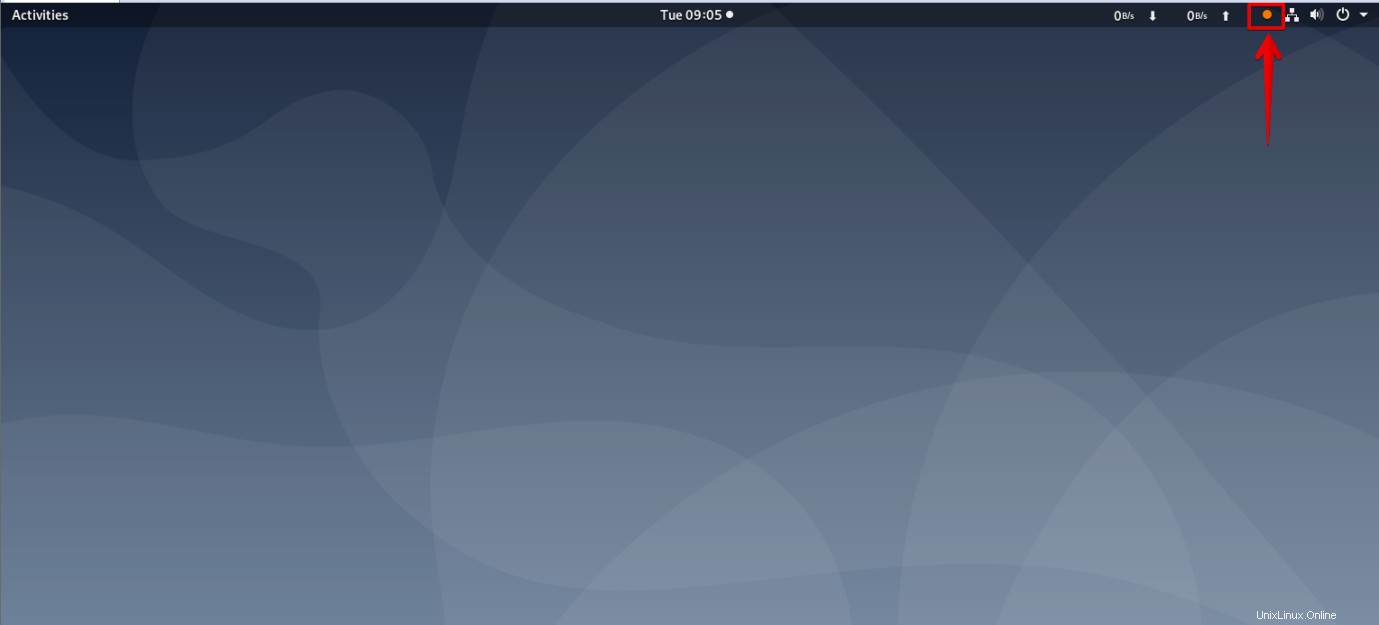
Detener grabación de pantalla
La duración de grabación predeterminada es de 30 segundos. Después de eso, la grabación se detiene automáticamente. Use el mismo método abreviado anterior Ctrl+Alt+Shift+R para detener manualmente la grabación. Al hacerlo, el programa dejará de registrar la actividad de la pantalla y notarás que el círculo rojo ha desaparecido.
Buscar grabaciones
Puede encontrar las grabaciones en la carpeta Videos en el directorio de inicio del usuario. Los videos se guardan en formato WebM junto con la fecha y la hora en que se tomaron.
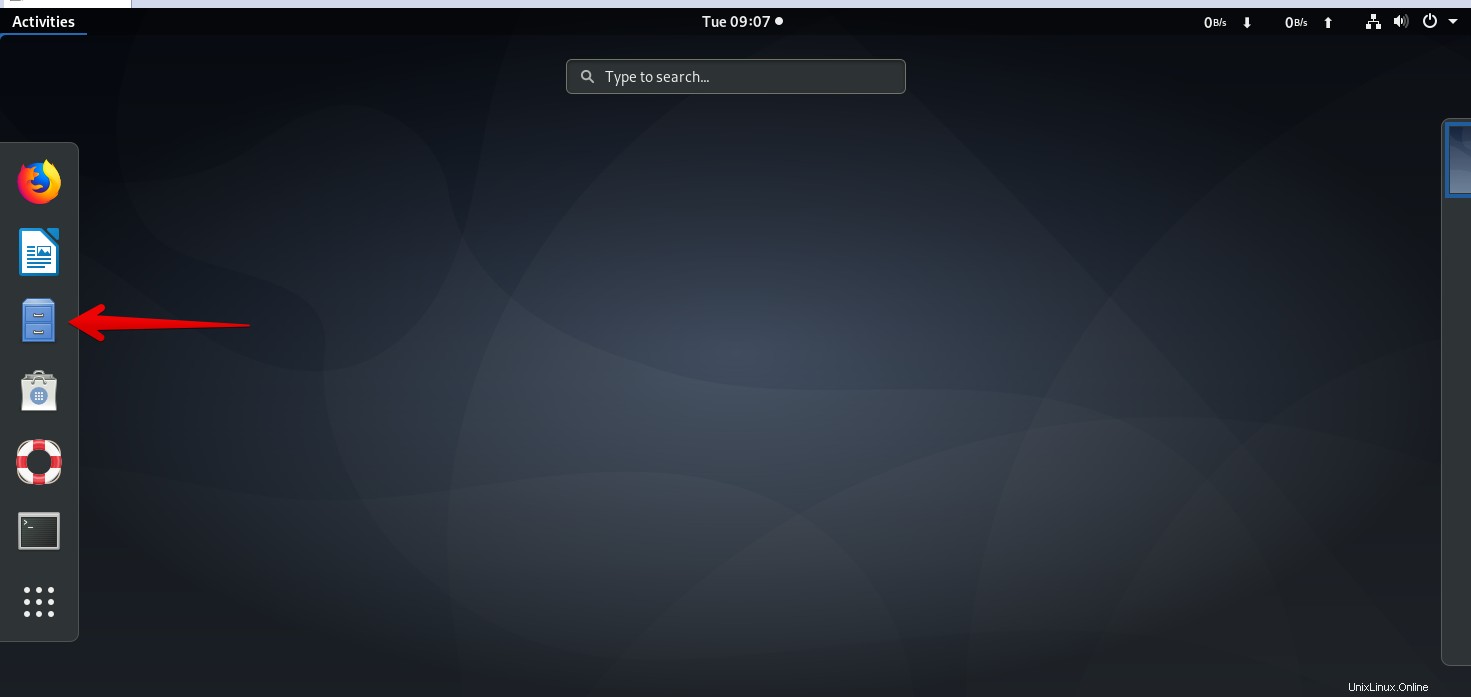
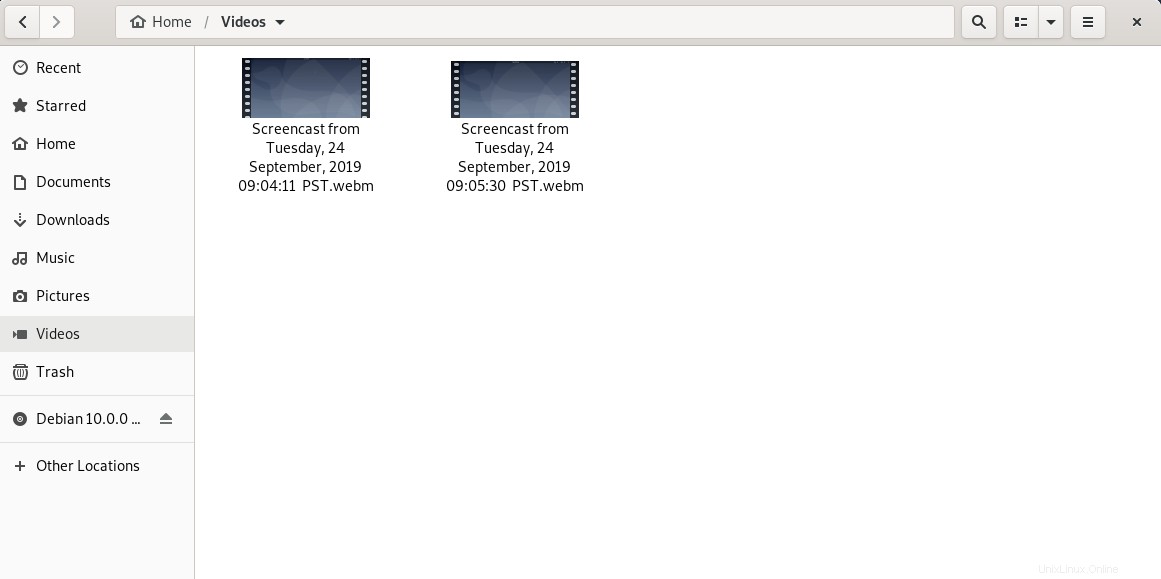
Aumentar la duración de la grabación
La grabadora de pantalla integrada de Gnome shell registra la actividad de la pantalla durante 30 segundos de forma predeterminada. Sin embargo, si no está satisfecho con esta corta duración de grabación predeterminada, puede aumentarla ejecutando un solo comando en la Terminal.
Para iniciar la aplicación Terminal en su sistema, vaya a Actividades en la esquina superior izquierda de su escritorio Debian. Luego, en la barra de búsqueda, escriba terminal . Cuando aparezca el icono de Terminal, haz clic en él para iniciarlo.
Luego escriba la siguiente línea en la Terminal:
$ gsettings set org.gnome.settings-daemon.plugins.media-keys max-screencast-length X
Reemplace X con la duración de la grabación que desea en segundos. Si no desea especificar un límite, reemplace X con 0.

En este artículo, hemos explicado cómo usar la herramienta de grabación de pantalla secreta de shell de Gnome. En general, fue una buena herramienta que le permitió registrar la actividad de su pantalla con facilidad y comodidad sin necesidad de instalar ninguna aplicación. Sin embargo, tiene pocas limitaciones ya que carece de grabación de audio y no puede grabar un área específica. En su lugar, graba toda la pantalla del escritorio.